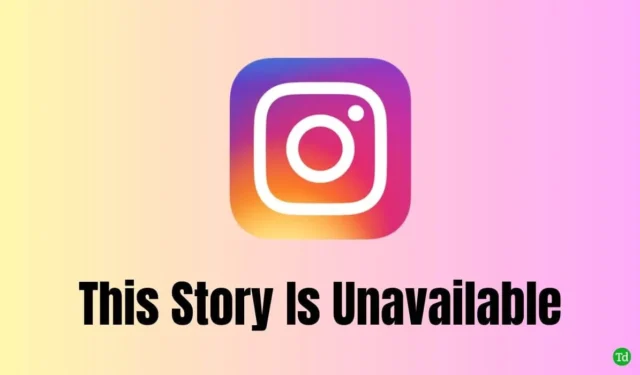
Instagram er fortsat en af de førende sociale medieplatforme, der fængsler millioner af brugere, der dedikerer meget tid til det. At engagere sig i venners og families historier er et nøgleaspekt for at forblive forbundet på Instagram.
Men at støde på fejlen “Denne historie er ikke tilgængelig” kan blive ret frustrerende over tid. Denne artikel beskriver de mest effektive metoder til at løse dette problem permanent.
Vi har inkluderet trin-for-trin instruktioner for hver metode for at hjælpe dig med at løse dette problem. Lad os uden videre dykke ned i de bedste strategier til at rette fejlen “Denne historie er ikke tilgængelig” på Instagram.
Hvis du støder på fejlen “Denne historie er ikke tilgængelig”, mens du prøver at se en historie på Instagram, kan flere faktorer spille ind. Her er nogle almindelige årsager til denne fejl:
- Bekræft din internetforbindelse; langsom eller upålidelig internet kan udløse dette problem.
- Historien kan være udløbet, da historier kun er tilgængelige i 24 timer. Hvis tagget i en historie og tilgås efter 24-timers grænsen, kan denne fejl opstå.
- Du kan støde på denne besked, når du prøver at se en historie om en, du ikke følger.
- Til tider kan Instagrams servere være nede, hvilket bidrager til dette problem.
- Historien kan kun være synlig for udvalgte personer, hvilket forhindrer dig i at se den.
- Instagram kan have fjernet historien for at overtræde fællesskabets retningslinjer.
- Denne fejl kan også skyldes en fejl eller fejl på Instagram.
Her er de mest pålidelige metoder til at løse fejlen “denne historie er ikke tilgængelig” på Instagram. Sørg for, at du følger hvert trin grundigt for at løse problemet.
1. Opdater feedet
Brug af Instagram i en længere periode uden at blive opdateret kan være en grund til at opleve denne fejl.
Instagram viser lejlighedsvis opslag, der enten er udløbet eller blevet slettet. Opdatering af dit feed kan hjælpe med at bekræfte, om historien stadig er tilgængelig.
For at opdatere skal du trykke og holde et vilkårligt sted på skærmen, rulle ned og vente på, at indholdet opdateres korrekt. Hvis den samme historie fortsætter, kan du klikke på den for at se den.

2. Genstart Instagram-appen
Nogle gange kan en fejl eller fejl føre til denne fejl, som ofte kan løses ved at genstarte Instagram-appen.
Du skal blot lukke Instagram-appen fra listen over seneste apps og åbne den igen. Tjek om du nu kan se historien. Hvis ikke, overvej at prøve en anden metode.
3. Log ud og log tilbage på din Instagram-konto
At logge ud og tilbage til Instagram-appen opdaterer sessionen og rydder cachen, hvilket kan løse fejlen “Denne historie er ikke tilgængelig”. Følg disse trin:
- Åbn Instagram-appen og tryk på profilikonet nederst til højre.
- Tryk på Hamburger-ikonet og vælg Indstillinger og privatliv .
- Rul ned til bunden, og tryk på Log ud . Bekræft ved at trykke på Log ud igen.
Log tilbage på din Instagram-konto og tjek, om du nu kan se historien.
4. Tving til at stoppe Instagram-appen
Hvis det ikke lykkedes at logge ud og ind igen, kan du overveje at tvinge Instagram-appen. Denne handling kan løse problemer med fastfrysning eller nedbrud, rydde appens cache og starte appen på en frisk.
- Tryk og hold Instagram-appikonet nede, og vælg App Info .
- Tryk på Tving stop .
Når du har tvunget Instagram-appen til at stoppe, skal du åbne den igen og se, om historien nu er synlig.
5. Tjek fra en alternativ konto
Hvis du har adgang til en anden konto, kan du prøve at logge ind med den konto for at kontrollere, om historien er synlig. Nogle gange kan fejlen kun opstå på specifikke konti på grund af fejl. I sådanne tilfælde kan brug af en alternativ konto give resultater.
6. Ryd Instagram-cachen og -data
Apps gemmer cachefiler for at øge indlæsningshastighederne. Korrupte cachefiler kan dog føre til problemer. Rydning af din cache og dine data kan løse fejlen “Historien er ikke tilgængelig”.
- Tryk længe på Instagram-ikonet, og vælg App Info .
- Vælg Ryd data , og vælg derefter Ryd cache og Ryd data individuelt.
7. Opdater Instagram-appen
Brug af en forældet version af Instagram kan føre til denne fejl. Opdateringer indeholder forbedringer, og ældre versioner kan mangle nogle funktioner eller muligheder. Sørg altid for, at dine apps er opdaterede for en optimal brugeroplevelse.
- Naviger til Google Play Butik , og søg efter Instagram .
- Hvis du ser knappen Opdater ved siden af Instagram-ikonet, skal du trykke på den.
8. Geninstaller Instagram-appen
Hvis der ikke er nogen tilgængelige opdateringer, kan du prøve at afinstallere og geninstallere Instagram-appen. Denne proces kan løse eventuelle igangværende problemer forårsaget af fejl og give en ny installation.
- Søg efter Instagram i Google Play Butik, og tryk på knappen Afinstaller .
- Tryk derefter på Installer for at downloade det igen.
9. Brug tredjepartsapps
Hvis du ønsker at se historier på Instagram, kan du vælge tredjepartswebsteder, der giver dig adgang til historier fra offentlige konti. Indtast blot brugernavnet på den konto, du ønsker at se, og siden vil vise deres historie sammen med et downloadlink.
Vi fraråder dog at bruge tredjepartsapps på grund af potentielle sikkerhedsrisici. Engagement med disse websteder bør ske efter dit eget skøn.
10. Rapporter problemet til Instagram
Hvis du har prøvet alle metoderne uden held, skal du muligvis kontakte Instagrams supportteam. Rapportering af problemet sikrer, at de er opmærksomme, og de kan løse det gennem en senere opdatering. Følg disse trin for at rapportere:
- Åbn din Instagram- app, og ryst din telefon, indtil der vises en pop-up.
- Tryk på knappen Rapporter et problem .
- Vælg Inkluder og fortsæt .
- Beskriv dit problem i detaljer, vedhæft skærmbilleder, hvis det er muligt, og klik derefter på send .
Konklusion
Disse metoder er de mest effektive måder at løse fejlen ‘Denne historie er ikke tilgængelig’ på. Vi håber, at du har løst dit problem og kan se Instagram-historier igen. Hvis du fortsat oplever problemer, bedes du afvente et svar fra Instagram-teamet, da dette ville være den mest effektive fremgangsmåde.
Hvis du fandt denne artikel nyttig, så del den med andre, der måske har brug for den. Vi glæder os over din feedback, så du er velkommen til at skrive kommentarer nedenfor.




Skriv et svar